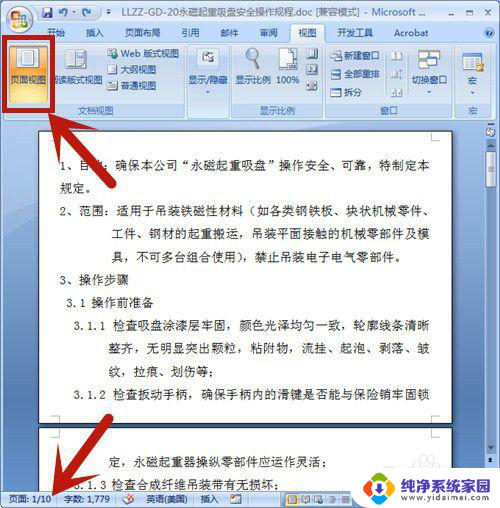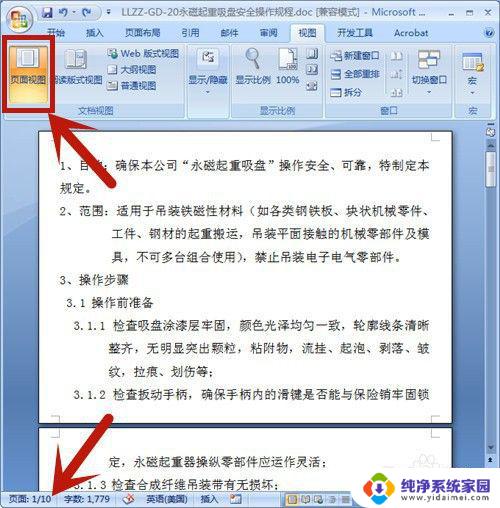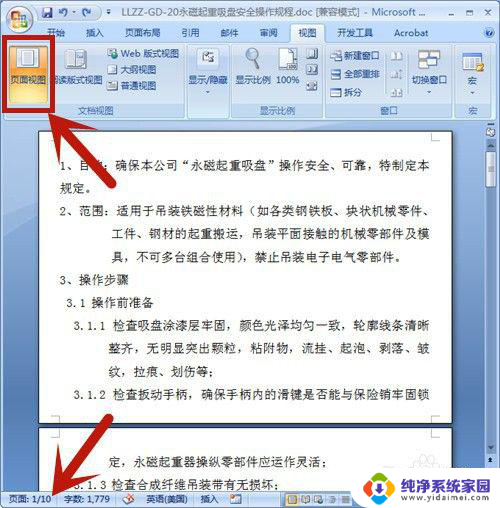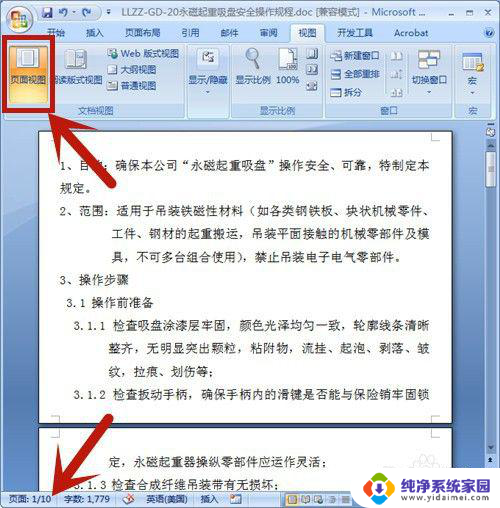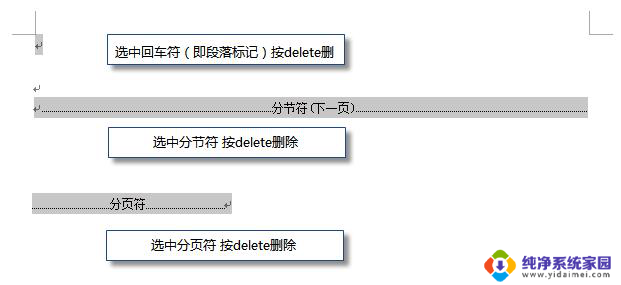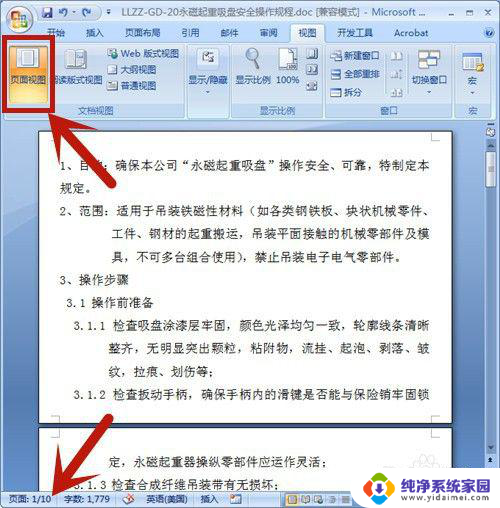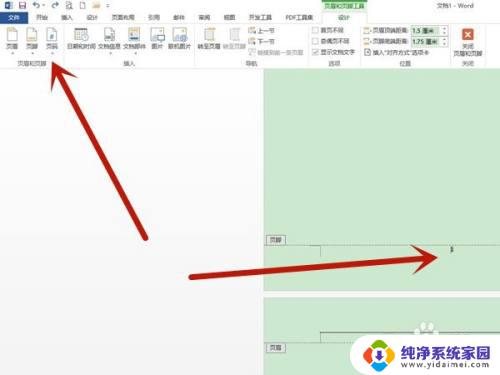wps怎么删除word文档的其中一页 wps怎么删除word文档的某一页
在使用wps编辑Word文档时,有时候我们需要删除其中的某一页,那么问题来了,wps怎么删除Word文档的其中一页呢?其实非常简单。我们只需按照以下步骤进行操作:打开wps,选择需要删除某一页的Word文档,点击查看选项卡,在视图组中找到导航窗格并点击打开。在导航窗格中选择需要删除的页面,右键点击该页面并选择删除即可。如此我们就能轻松地删除Word文档中的某一页了。

删除空白页
如果wps文档中出现了空白页,那么可能是文档中包含空段落、分页符或分节符。需要将这些编辑标记删除,空白页才会被删除。
操作方法:把光标移动至空白页,选中空白页中的 段落标记 或分页符 或者分节符,尝试使用“回格(即backspace / ←)”以及“Delete”键删除。
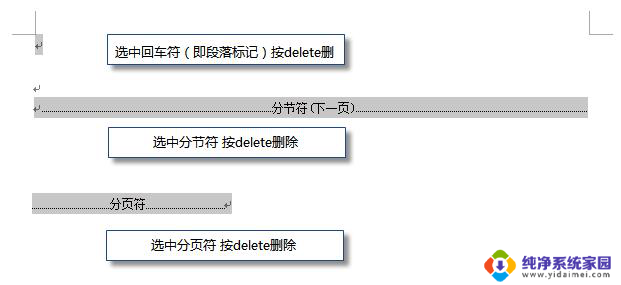
PS:如果文档中没有显示编辑标记,可以开启功能区“开始-显示/隐藏编辑标记”显示。
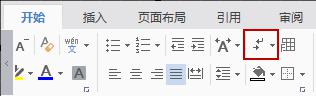
还有一种空白页的可能是前一页末尾有过长的表格。
文档在表格后需要有一个空段落,如果表格一直延伸到页面底部,则空段落将被推入下一页。而这个空段落标记是无法删除的。需要将这个空段落标记设置为“隐藏文字”才可以。
操作方法:
1、选中段落标记
2、点击右键-字体-勾选“隐藏文字”。
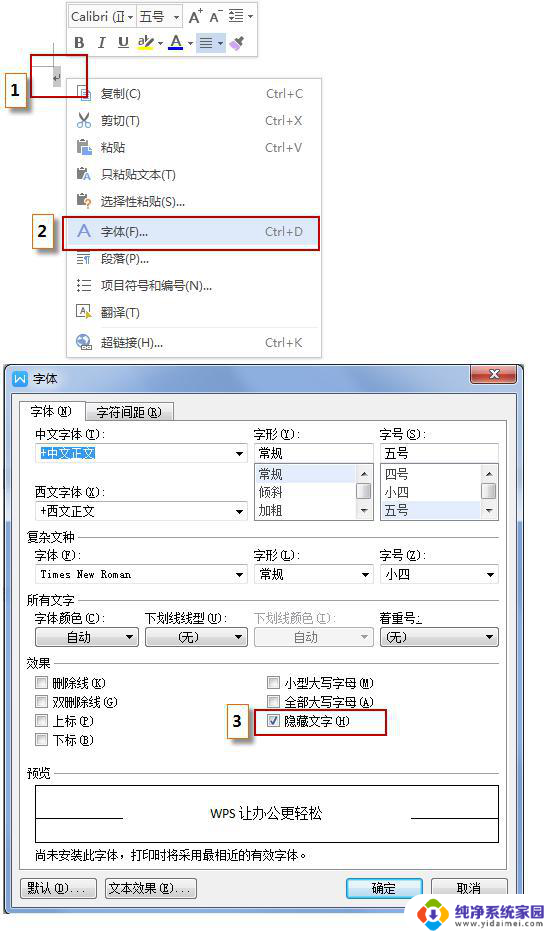
以上就是在 wps 中删除 Word 文档中某一页的全部内容的方法,如果你遇到了这种情况,可以按照以上步骤进行解决,操作非常简单和快速,一步到位。